前言
找了很多語法教學,不如整理一篇常用的
Markdown 的目標是實現「易讀易寫」,並強調它的「可讀性」,因此 Markdown 的語法全由標點符號所組成,並經過嚴謹慎選,是為了讓它們看起來就像所要表達的意思;以下是 Markdown 大部分的語法。
標題
為了使段落展示的更加清晰,Markdown中設置了多級標題的表達形式,級別用#來表示,幾個#就表示幾級標題,代碼形式如下:
注意#後要有一個空格
1 | # 等級一標題 |
展示畫面 ↓
等級一標題
等級二標題
等級三標題
等級四標題
等級五標題
等級六標題
常用字體
1 | *斜體字* |
展示畫面 ↓
斜體字
斜體2
粗體字
斜體兼粗體
斜粗2刪除線
正常^上標^
正常下標
++底線++
==螢光標記==
文字顏色
1 | <font color=#FF0000>紅色</font> |
展示畫面 ↓
紅色
綠色
深藍色
或是在color=換成你想要的顏色
文字大小
1 | <font size=1>1號字</font> |
展示畫面 ↓
1號字
3號字
5號字
文字格式
1 | <font face="黑體">黑體</font> |
展示畫面 ↓
黑體
標楷體
組合使用
1 | <font color="green" face="標楷體" size=5>綠色五號大小的標楷體</font> |
展示畫面 ↓
綠色五號大小的標楷體
到這還可以嗎?!
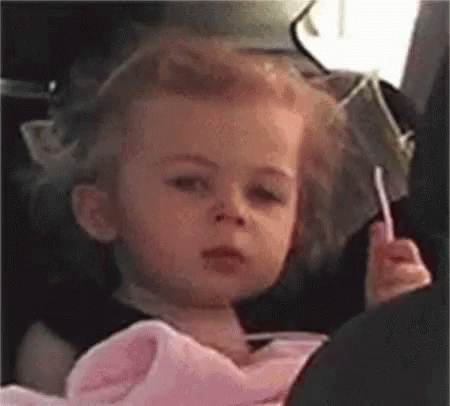
文字螢光筆重點效果
1 | <mark>文字螢光筆重點效果</mark> |
展示畫面 ↓
文字螢光筆重點效果
添加背景色
1 | <table><tr><td bgcolor="yellow">給我黃色背景</td></tr></table> |
展示畫面 ↓
| 給我黃色背景 |
文本注音
當遇到不會念的字可以添加注音
1 | <ruby>魑魅魍魎<rt>ㄔ ㄇㄟˋ ㄨㄤˇ ㄌ一ㄤˇ</rt></ruby> |
展示畫面 ↓
魑魅魍魎
底線
1 | <u>底線</u> |
展示畫面 ↓
底線
分隔線
1 | 1. |
展示畫面 ↓
都是長的一樣 ,所以選順手的就可以了
縮排+換行
1 | [tab]縮排 //縮排 |
展示畫面 ↓
縮排
今天
天氣
真好
巢狀標號
1 | - 無序清單 |
展示如下↓
- 無序清單
- 無序清單
- 無序清單子清單
- 無序清單子子清單
- 無序清單子清單
- 有序清單
- 有序清單
- 有序清單子清單
- 有序清單子子清單
- 有序清單子清單
區塊引用
1 | > 外層區塊 |
展示如下↓
外層區塊
第1層區塊
第2層區塊
第3層
第4層
第5層
6
7
文字超連結
1 | [連結名稱](https://google.com "游標顯示") |
展示如下↓
圖片
圖片跟連結很像,只是前面增加一個
!
我最常用來放GIF圖
1 |  |
展示如下↓
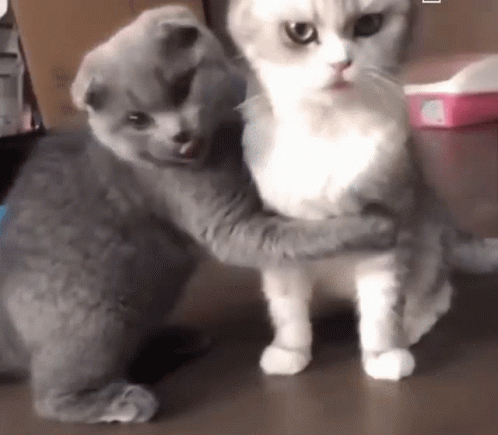
圖片連結
1 | [](連結網址) |
展示如下↓
表格Table
MD中添加表格的方式比較單一,添加表格的時候可以控製文字的對齊方式:
-:設置內容和標題欄居右對齊。:-設置內容和標題欄居左對齊。:-:設置內容和標題欄居中對齊。
1 | | 欄位1 | 欄位2 | 欄位3 | |
展示如下↓
| 欄位1 | 欄位2 | 欄位3 |
|---|---|---|
| 置左 | 置右 | 置中 |
| 置左 | 置右 | 置中 |
| 置左 | 置右 | 置中 |
| 換行 換行 |
如果想要在表格內換行 可以在文字中間增加
<br>
CheckBox
1 | - [ ] uncheck |
展示如下↓
- uncheck
- check
- uncheck
- check
數學公式
對於數學相關學者來說,通常需要編寫數學公式,在Markdown可以使用$$來作為公式塊,在其中進行Latex類型公式的輸入。
1 | $y=x^2+1$ |
展示如下↓
$y=x^2+1$
$$y=x^2+1$$
$$ y = \sum_{i=n}{x_i} $$
$$
\left[
\begin{matrix}
1 & 2 & 3 \\
4 & 5 & 6 \\
7 & 8 & 9
\end{matrix}
\right]
\tag{n}
$$
註解
1 | 所有的腳註會自動放到整篇文章的末尾 |
展示如下↓
所有的腳註會自動放到整篇文章的末尾
子曰:靠!點腳註能跳轉^1
其實還有很多東西可以放上來
但是小的我 能力不佳 還在研究學習中

以上 祝大家寫得順利 : )